同一局域网下,一台电脑连接另一台电脑的虚拟机(从属机(window)连接主机(window)虚拟机(Linux)的连接流程)
一. 通过NET网络模式连接
-
查看主机本身ip:
-
win+r 输入cmd,确定打开cmd
-
输入ipconfig
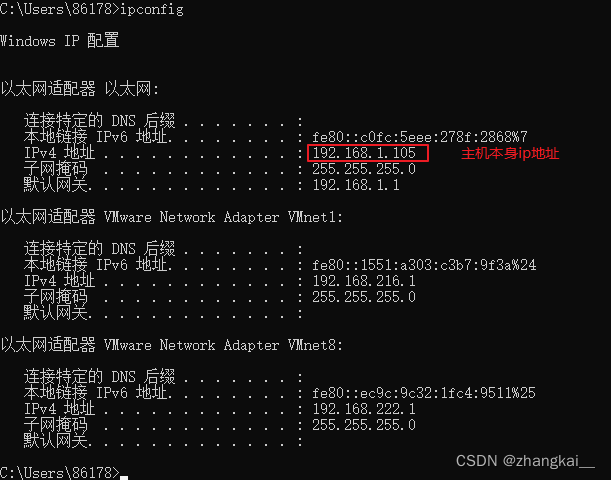
-
-
进入虚拟机,启动打算连接的虚拟机系统,这里我的是Linux版本的Centos7,其他Ubuntu等系统操作类似
获取这个Linux操作系统的虚拟ip地址:(红框框内容就是该虚拟机系统的ip,牢记!!)命令:ip addr
![[外链图片转存失败,源站可能有防盗链机制,建议将图片保存下来直接上传(img-eDqtEwVM-1664202044565)(linux图片/502.png)]](https://img-blog.csdnimg.cn/a59198fdeb6544748fd4889a6b1705db.png)
-
找到虚拟机管理器的网络配置选项,这里我的是VM
经过下面两图的配置,我们就完成了利用主机端口(2201)将虚拟机ip映射出来的操作了![[外链图片转存失败,源站可能有防盗链机制,建议将图片保存下来直接上传(img-l1Ti1QMX-1664202044566)(linux图片/503.png)]](https://img-blog.csdnimg.cn/a343907359464c1d82c0e11cad22604e.png)
![[外链图片转存失败,源站可能有防盗链机制,建议将图片保存下来直接上传(img-RmRcKFPP-1664202044566)(linux图片/504.png)]](https://img-blog.csdnimg.cn/3babb00443e04e8c89434f91dd5115d8.png)
-
设置完成后,因为主机本身防火墙属于开启状态,需要在主机防火墙设置开放我们刚才设置的2201端口,才能被从机访问到,否则是拒绝状态!!!
-
搜索控制面板 – 系统和安全–>Windows防火墙 --> 高级设置 --> 入站规则 --> 新建规则 --> 端口 --> 下一步 --> 特定本地端口 --> 填写2201一直下一步—>名称可以填写一下---->保存就可以了
![[外链图片转存失败,源站可能有防盗链机制,建议将图片保存下来直接上传(img-ROWN66tM-1664202044567)(linux图片/505.png)]](https://img-blog.csdnimg.cn/2934225293f24dbc947529be1f798cf3.png)
![[外链图片转存失败,源站可能有防盗链机制,建议将图片保存下来直接上传(img-9QxYc5Io-1664202044567)(linux图片/506.png)]](https://img-blog.csdnimg.cn/0a100d763b8f4835917519a62a434e09.png)
![[外链图片转存失败,源站可能有防盗链机制,建议将图片保存下来直接上传(img-9aB5gcgP-1664202044568)(linux图片/508.png)]](https://img-blog.csdnimg.cn/7b3ca781a2db4f47b78ffd048f98edb0.png)
![[外链图片转存失败,源站可能有防盗链机制,建议将图片保存下来直接上传(img-zieXoQAC-1664202044568)(linux图片/510.png)]](https://img-blog.csdnimg.cn/aa7c5a40e2324c3ba4e05537b80836a4.png)
-
-
以上就是主机部分全部设置,下面开始从机部分的设置,这里我使用的是FinalShell进行SSH连接的,有同学会使用不同的工具,例如XShell,royalTSX等
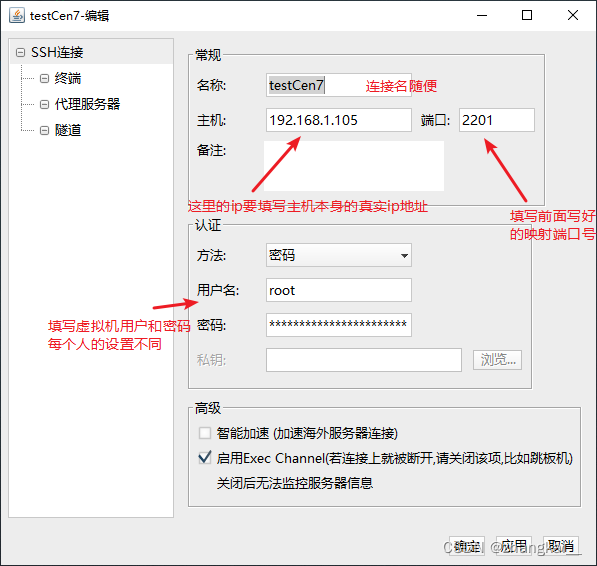
-
应用确定,完结撒花!!!
可以发现,SSH连接好的虚拟机地址仍是我们在主机上的虚拟机系统的地址,不是主机地址。
![[外链图片转存失败,源站可能有防盗链机制,建议将图片保存下来直接上传(img-yVkTyCKj-1664202044569)(linux图片/512.png)]](https://img-blog.csdnimg.cn/75b9bb82047049f88525589eeeb669ca.png)
二. 通过桥接模式连接
下次在写,哈哈,有帮助的同学,麻烦一键三连,非常感谢!!